SPSS简介
SPSS简介

SPSS简介SPSS(Statistical Product and Service Solutions),“统计产品与服务解决方案”软件。
最初软件全称为“社会科学统计软件包”(Statistical Package for the Social Sciences),但是随着SPSS产品服务领域的扩大和服务深度的增加,SPSS公司已于2000年正式将英文全称更改为“统计产品与服务解决方案”,标志着SPSS的战略方向正在做出重大调整。
SPSS简介SPSS是世界上最早的统计分析软件,由美国斯坦福大学的三位研究生于20世纪60年代末研制,同时成立了SPSS公司,并于1975年在芝加哥组建了SPSS总部。
1984年SPSS总部首先推出了世界上第一个统计分析软件微机版本SPSS/PC+,开创了SPSS微机系列产品的开发方向,极大地扩充了它的应用范围,并使其能很快地应用于自然科学、技术科学、社会科学的各个领域,世界上许多有影响的报刊杂志纷纷就SPSS的自动统计绘图、数据的深入分析、使用方便、功能齐全等方面给予了高度的评价与称赞。
SPSS发展历史1968年:斯坦福大学三位学生创建了SPSS1968年:诞生第一个用于大型机的统计软件1975年:在芝加哥成立SPSS总部1984年:推出用于个人电脑的SPSS/PC+1992年:推出Windows版本,同时全球自SPSS 11.0起,SPSS全称为“Statistical Product and Service Solutions”2009年7月28日:IBM以12亿美元现金收购统计分析软件公司SPSS,宣布重新包装旗下的SPSS产品线,定位为预测统计分析软件(Predictive Analytics Software) PASW,包括四部分:PASW Statistics:统计分析PASW Modeler:数据挖掘Data Collection family:数据收集PASW Collaboration and Deployment Services:企业应用服务SPSS的特点1、操作简便:界面非常友好,除了数据录入及部分命令程序等少数输入工作需要键盘键入外,大多数操作可通过鼠标拖曳、点击“菜单”、“按钮”和“对话框”来完成。
SPSS简介

1.1、SPSS概述 1.2、SPSS版本 1.3、SPSS运行方式 1.4、SPSS概述
• SPSS早期英文全称是Statistical Package for the Social Science,现在英文全称 Statistical Product and Service Solutions , 中文社会科学统计软件包,是世界著名统计 分析软件之一。 • SPSS基本功能包括数据管理、统计分析、 图表分析、输出管理等。
1.4 SPSS的启动、主界面及退出
• 1.4.1启动SPSS SPSS安装完毕后,系统会自动在 Windows 菜单中创建快捷方式。单击 Windows的“开始”按钮,在“程序” 菜单项“SPSS for Windows ”中找到 “SPSS 11.5 for Windows”并单击,即 可启动SPSS。
5相关分析
5.3二元定序变量的相关分析 步骤一:在“Analyse”菜单Correlate中选择 Bivariate命令;步骤二:在弹出Bivariate Correlate 将变量分别通过进入按钮进入变 量框,再在Correlations框中选择相关系数 的类型,这里选择Kendall’s、Spearman。 步骤三:单击Ok即可。
1.4 SPSS的启动、主界面及退出
• 1.4.2 SPSS 的主界面 SPSS主界面主要有两个:一个是SPSS数据 编辑窗口;另一个是SPSS输出窗口。 数据编辑窗口由标题栏、菜单栏、工具栏、 编辑栏、变量名栏、内容区、窗口切换签、 状态栏等组成。 输出窗口名为Viewer,显示和管理统计分析 结果、报表及图形的窗口。
3.3线图
步骤一:在SPSS的数据编辑窗口输入数据,然后 在“Graphs”菜单中选择Pie命令。 步骤二:在弹出Pie Charts对话框后,Summaries for groups of cases,确定要生成的圆图 cases, 步骤三:单击按钮Define,弹出对话框Define Pie: Summaries for groups of cases, 在左侧的变量表 框中选择变量,单击按钮进入使之添加到分类轴 变量中,最后单击Continue按钮,返回对话框,单 击按钮OK即可。
spss 基本操作一`spss 简介

SPSS基本操作一、SPSS简介SPSS(Statistical Package for the Social Science,社会科学统计软件包)是目前世界上最知名和最为流行的统计分析软件之一,它与SAS、BMDP一起被称为国际上最有影响的三大统计分析软件。
SAS由于是为专业统计分析人员设计的,具有功能强大,灵活多样的特点,为专业人士所喜爱。
而SPSS是为广大的非专业人士设计。
它集数据整理、分析过程、结果输出等功能于一身,操作简便,好学易懂,简单实用,并且具有强大的图形功能,可以得到直观、清晰、漂亮的统计图。
因而很受非专业人士的青睐。
此外,比起SAS软件来,SPSS主要针对着社会科学研究领域开发,因而更适合应用于教学科研活动,是国内外教学科研人员必备的科研工具。
SPSS软件的统计功能包括常规的集中量数和差异量数、相关分析、回归分析、方差分析、卡方检验、t检验和非参数检验;也包括近期发展的多元统计技术,如多元回归分析、聚类分析、判别分析、主成分分析和因素分析等方法,并能在屏幕(或打印机)上显示(打印)如正态分布图、直方图、散点图等各种统计图表。
使用者仅需要关心某个问题应该采用何种统计方法,并初步掌握对计算结果的解释,而不需要了解其具体运算过程。
另外,SPSS软件具有广泛的数据转换接口,数据适用性强,可处理不同格式的数据,如关系数据库生成的DBF文件、或用文本编辑软件生产的ASCII码数据文件、或EXCEL 数据文件等,均可方便地转换成可供分析的SPSS的数据文件。
二、SPSS软件的界面和运行方式在SPSS主窗口中(如图1.1所示),从上到下分别为:菜单、快捷工具栏、数据输入栏(在SPSS中,以二维数据表的形式来组织数据,每列为一个变量,每行为一个个案)和视图切换按钮(包括数据视图和变量视图,变量视图如图1.2所示)。
SPSS软件的运行方式可以分为两种:1.完全窗口菜单运行管理方式SPSS启动后即在屏幕上显示主页面,即数据编辑窗口,如图1.1所示。
SPSS简介
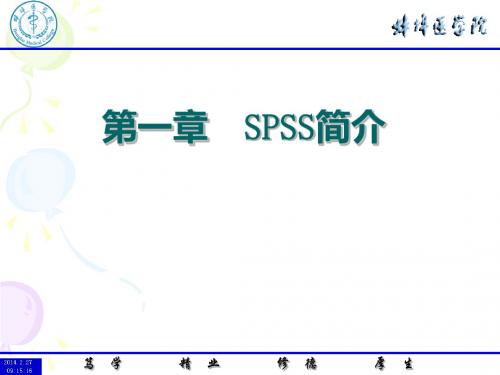
变量值排秩
笃 学
精 业
修 德
厚 生
拆分数据文件
• 在进行数据处理时经常要对数据文件中的观测
量进行分组分析,如分性别的平均分数。进行 分析之前必须对数据文件进行拆分。 • 拆分分件并不是将一个数据文件分为两个或几 个独立的数据文件,而是在同一个数据文件中
按某个条件分组。这种拆分在以后的运算中一
重编码的步骤及两种方式:(1)Into Same Variables ;(2) Into Different Variables.
笃 学 精 业 修 德 厚 生
重编码的应用 • 高一层次的变量,转化为低一层次的变 量时,常常需要重编码。 • 当采用量表来进行测量,而量表中变量 取值有正反两种方向的设置,需要转化 为同一方向时,常常需要重编码。
乙状结肠 结肠 直肠 结肠 乙状结肠 直肠 直肠 直肠 直肠 乙状结肠 直肠
1 1 1 2 1 2 3 3 3 1 1
无感染 无感染 无感染 感染 无感染 无感染 无感染 感染 无感染 无感染 无感染
笃 学
精 业
修 德
厚 生
标题栏 图 标
菜单栏
数据显示区: 变量名 观察序号
输入 数据 栏
笃 学
精 业
修 德
厚 生
SPSS变量定义
Spss16.0变量定义项目
• Spss16.0中变量定义的一共有10个项目:
– 变量名(name)、变量类型(type)、变量长 度(width)、小数位数(decimals)、变量标 签(label)、变量值标签(values)、缺省值 (missing)、变量显示宽度(columns)、变 量对齐方式(align)、变量测量尺度 (measure)。
SPSS统计分析软件及其应用

变量处理与转换
变量类型设置
支持数值型、字符型、日期型等多种 变量类型,方便用户进行数据分类和 编码。
变量转换
提供变量计算、变量重新编码、缺失 值处理等功能,满足用户对数据转换 的需求。
统计分析方法选择
描述性统计
提供均值、标准差、频数等统计量,方便用户了 解数据的基本特征。
人工智能与SPSS的结合
自动化分析
通过集成人工智能技术,SPSS将实现更多自动化分析功能,减少用户手动操作,提高分析效率。
智能预测
利用机器学习算法,SPSS将能够为用户提供更准确的预测结果,帮助用户更好地制定决策。
SPSS与其他软件的融合发展
跨平台协作
SPSS将加强与其他软件的集成和互操作性,支持在多个平台和设备上无缝协作,提高工作效率。
与Excel的比较
数据分析能力
SPSS在统计分析方面更为专业,提供了丰 富的统计方法,而Excel的数据分析功能相 对较弱。
用户界面
SPSS的用户界面相对友好,适合初学者使用,而 Excel的用户界面更倾向于数据处理和表格制作。
数据处理量
对于大数据集,SPSS可以处理更大的数据 集,而Excel在数据量较大时可能会遇到性 能问题。
频数分析
统计各类别的频数、频率和占比,了解数据的分布情况。
数据的标准化处理
通过Z分数等方法,将不同量纲或不同单位的数据进行标准化处理, 便于比较和分析。
推论性统计分析
参数检验
通过样本数据推断总体参数,如t 检验、方差分析等,检验样本数 据是否符合某种假设或分布。
非参数检验
不依赖于总体分布的假设,直接 对样本数据进行统计分析,如卡 方检验、秩和检验等。
SPSS简介
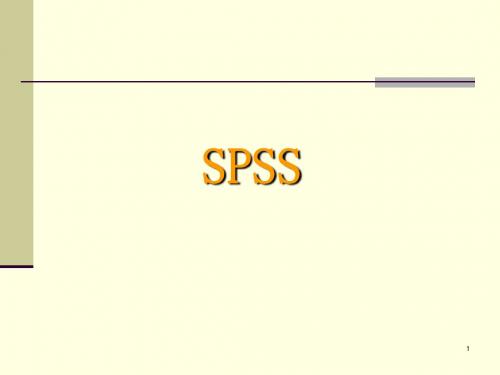
分页设置 •在每个程序之间 在每个程序之间 分页 •在每个输出之间 在每个输出之间 插入一个分割符
字体设置
•标准页宽,每行80字符; 132字符; 标准页宽,每行80字符; 132字符 字符; 标准页宽 80字符 自定义字符数 •标准页长,每页59行; 尽可能的页长; 标准页长, 59行 尽可能的页长; 标准页长 每页59 自定义页长
统计图形参数设置
图形宽高 设置栏: 可输入宽 高比值
框架栏 为整个图形画 一个框,包括 标题和图例 为输出的图形 部分画出边框
选择图形填充和线 条样式 使用14种颜色调色 使用 种颜色调色 板,后根据需要给颜 色增加样式 使用样式来代替颜 色
单元格栏 在线上标志刻度 22 在线上标志分类
交互图形窗口参数设置
文件(File) 1. 文件(File) 编辑(Edit) 2. 编辑(Edit) 视图(View) 3. 视图(View) 数据(Data) 4. 数据(Data) 直销( Marketing) 7. 直销(Direct Marketing) 作图(Graphs) 8. 作图(Graphs) 实用程序(Utilities (Utilities) 9. 实用程序(Utilities) 窗口转换(Windows) 10. 窗口转换(Windows)
5
SPSS的启动与退出 三、SPSS的启动与退出
SPSS的启动 SPSS的启动
使用开始菜单启动SPSS 使用开始菜单启动SPSS 双击SPSS图标启动SPSS 双击SPSS图标启动SPSS SPSS图标启动
SPSS的退出 SPSS的退出
使用FILE菜单中的“ SPSS”菜 使用FILE菜单中的“EXIT SPSS 菜 FILE菜单中的 单项退出SPSS 单项退出SPSS 单击数据编辑窗右上角“ 的退出 单击数据编辑窗右上角“x”的退出 SPSS
使用SPSS进行数据分析入门
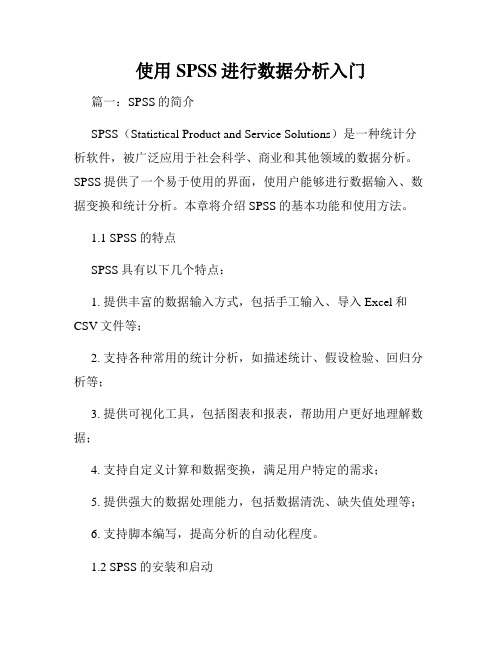
使用SPSS进行数据分析入门篇一:SPSS的简介SPSS(Statistical Product and Service Solutions)是一种统计分析软件,被广泛应用于社会科学、商业和其他领域的数据分析。
SPSS提供了一个易于使用的界面,使用户能够进行数据输入、数据变换和统计分析。
本章将介绍SPSS的基本功能和使用方法。
1.1 SPSS的特点SPSS具有以下几个特点:1. 提供丰富的数据输入方式,包括手工输入、导入Excel和CSV文件等;2. 支持各种常用的统计分析,如描述统计、假设检验、回归分析等;3. 提供可视化工具,包括图表和报表,帮助用户更好地理解数据;4. 支持自定义计算和数据变换,满足用户特定的需求;5. 提供强大的数据处理能力,包括数据清洗、缺失值处理等;6. 支持脚本编写,提高分析的自动化程度。
1.2 SPSS的安装和启动安装SPSS时,用户可以选择自己所需的组件,通常包括核心软件和扩展模块。
安装完成后,用户可以通过桌面图标或开始菜单中的SPSS图标启动软件。
篇二:数据输入与处理2.1 数据输入SPSS支持多种数据输入方式,包括手动输入、从Excel或CSV 文件导入以及从数据库中读取。
用户可以根据自己的需求选择最方便的方式。
2.2 数据处理在进行数据分析之前,通常需要对数据进行一些处理,以满足分析的要求。
SPSS提供了多种数据处理功能,如数据清洗、变量选择、数据转换等。
2.2.1 数据清洗数据清洗是指对数据进行筛选、删除不完整或错误的数据,以提高数据的质量。
SPSS提供了一系列的数据清洗功能,包括删除重复值、处理缺失值等。
2.2.2 变量选择当数据中包含大量变量时,用户可能只关心其中的几个变量。
SPSS提供了变量选择的功能,用户可以根据自己的需要选择感兴趣的变量,以减少分析的复杂性。
2.2.3 数据转换数据转换可以对原始数据进行加工,生成新的变量或数据集,以满足进一步分析的需求。
SPSS 简介

二、SPSS 操作系统
2014-6-5
(一)SPSS的启动
点击电脑左下侧“开始”的“所有程序”中的“SPSS for windows ”,点击spss 13.0 for windows 或 ①打开电脑找到spss 13.0 for windows 图标 ②双击图标,出现spss 13.0 for windows 的主界面
方法: 首先将数据录入计算机
(1)先要建立数据库结构 (2)再录入数据 (3)再进行正态性分析
例:
0.23 0.34 0.49
数据录入框
点击Data View
2.定义变量的计算机实现
光标移到主界面的“Variable View”点击之
在“Name”内按序录入变量名
点击“Type”,出现对话框有八种可供选择原变量类型:
线性
独立样本T检 交叉表 验
方差分析
非参数检验
图形 菜单
柱状图 线性图 面积图 饼状图
箱式图
直方图
(四)SPSS的数据库建立
数据库的建立:是把科研工作过程中的采集的 各种信息、数据以某种方式存入到计算机的磁盘 中,以随时存取、修改、统计分析的数据文件的 全过程。包括:数据编码、建立数据文件的二维 结构、数据录入、选定数据文件名及保存数据等 步骤。
Viewer Files (*.spo)
点击“保存”
保存结果数据
2、直接退出
步骤: 点击“File” 点击“Exit”
(三)SPSS的窗口与菜单
数据编辑窗口 变量编辑窗口 结果输出窗口 文件菜单
窗口
编辑菜单 数据菜Biblioteka 转换菜单 分析菜单 图形菜单菜单
数据编辑窗口
变量编辑 窗口
SPSS统计分析软件简介

市场研究
SPSS是市场调查和数据分析的常用工具, 用于了解消费者行为和市场趋势。
教育研究
教育研究者使用SPSS进行学生评估、课程 设计、教育政策分析等。
02
SPSS基本操作与功能
数据输入与整理
数据导入
支持多种数据格式,如Excel、CSV等,方便用户导入数据。
数据清洗
提供数据筛选、缺失值处理、异常值检测等功能,确保数据质量。
论坛交流
如“统计之都”等统计专 业论坛,聚集了众多SPSS 使用者,可交流心得、分 享经验。
学习建议与心得分享
01
02
03
04
理论与实践相结合
在学习过程中,除了掌 握基本操作,还应结合 实际数据进行分析实践, 加深理解和应用。
持续关注更新
SPSS软件不断更新迭代, 建议学习者关注官方动 态,及时掌握新功能和 变化。
SPSS统计分析软件简介
• SPSS软件概述 • SPSS基本操作与功能 • SPSS高级功能与技术 • SPSS与其他软件的比较 • SPSS的优缺点与未来发展 • SPSS软件学习资源与建议
01
SPSS软件概述
定义与特点
定义
SPSS(Statistical Package for the Social Sciences)是一款广泛使用的统计 分析软件,专门为社会科学领域的研究者提供数据分析和统计支持。
耐心与毅力
学习SPSS需要时间和耐 心,不断练习才能熟练 掌握。
心得体会
学习者应保持开放心态, 勇于尝试新方法和功能, 同时善于总结经验,形 成自己的分析思路和风 格。
THANKS
感谢观看
特点
SPSS具有友好的用户界面、强大的统计分析功能、广泛的应用领域和灵活的数 据处理能力,使得非统计学专业的研究者也能轻松进行数据分析。
spss简介
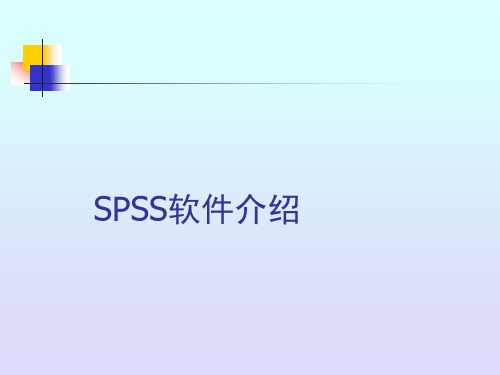
SPSS的主要特点
操作界面极为友好,易于学习和使用, 是非专业统计人员的首选统计软件。
无需花费大量时间记忆大量命令、过程 、选择项等。
只要粗通统计分析原理,就能得到统计 分析的结果。
SPSS的主要特点
可以根据计算机的设备来选择安装,灵活方 便。
能方便地与其他软件的数据进行转换。 分析方法丰富,图表功能强大,输出结果美
观漂亮。
SPSS的安装与启动
安装
双击SPSS statistics 18.0文件,运行安装程序 关闭许可授权向导 将破解文件拷贝到程序安装目录下 如:C:\Program Files\SPSSInc\Statistics18
启动
从“开始”菜单“程序”找到 SPSS →SPSS statistics 18.0
图标打开SPSS程序 双击桌面 SPSS statistics 18 图标
变量值 显示窗口
变量属性 定义窗口
案例3-1
SPSS数据文件格式
每一行为一个记录,或称观察单位(Cases) 每一列为一个变量(Variable)
SPSS简介
2009年7月28日,IBM公司收购SPSS软件公司, 重新定位软件为预测统计分析软件 (Predictive Analytics Software) PASW,统计分析、数据挖掘、 数据收集和企业应用服务四个部分,目前SPSS的 新版本为23.0
SPSS现应用于多个界有条不成文
SPSS软件介绍
SPSS简介
SPSS是世界上最早的统计分析软件,迄今已有 近40年的历史。是国际著名三大社会科学统计 软件包之一(SAS、SPSS、Stata)。
SPSS简介与数据定义
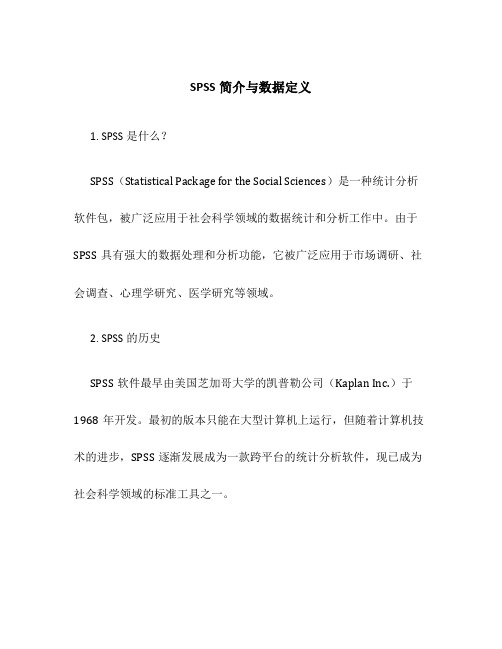
SPSS简介与数据定义1. SPSS是什么?SPSS(Statistical Package for the Social Sciences)是一种统计分析软件包,被广泛应用于社会科学领域的数据统计和分析工作中。
由于SPSS具有强大的数据处理和分析功能,它被广泛应用于市场调研、社会调查、心理学研究、医学研究等领域。
2. SPSS的历史SPSS软件最早由美国芝加哥大学的凯普勒公司(Kaplan Inc.)于1968年开发。
最初的版本只能在大型计算机上运行,但随着计算机技术的进步,SPSS逐渐发展成为一款跨平台的统计分析软件,现已成为社会科学领域的标准工具之一。
3. SPSS的功能特点SPSS在数据处理和分析方面具有以下几个主要功能特点:3.1 数据录入与整理SPSS提供了丰富的数据录入方式,支持从各种数据源导入数据,包括文本文件、Excel文件、数据库等。
此外,SPSS还提供数据清洗工具,可以对数据进行清理、筛选、去重等操作,确保数据的质量和完整性。
3.2 数据编辑与转换SPSS允许用户对数据进行编辑和转换,包括添加变量、删除变量、重命名变量等操作。
同时,SPSS还支持数据类型的转换,比如将字符串转换为数值型、日期格式的转换等。
3.3 统计分析SPSS具有丰富的统计分析功能,包括描述统计、相关分析、回归分析、方差分析、聚类分析等。
用户可以通过简单的操作完成复杂的统计分析任务,且结果可以以表格、图表等形式进行展示。
3.4 数据可视化SPSS提供了丰富的数据可视化功能,包括直方图、饼图、散点图、线图等。
用户可以通过可视化方式直观地展示数据分布、趋势等信息,从而更好地理解数据。
4. SPSS数据定义及操作方法SPSS中的数据定义主要包括变量定义和数据类型定义。
4.1 变量定义在SPSS中,变量可以用来表示被观察对象的某个特征或属性。
变量可以是数值型、字符串型、日期型等。
在定义变量时,需要指定变量的名称、类型、标签和取值范围等。
SPSS简介
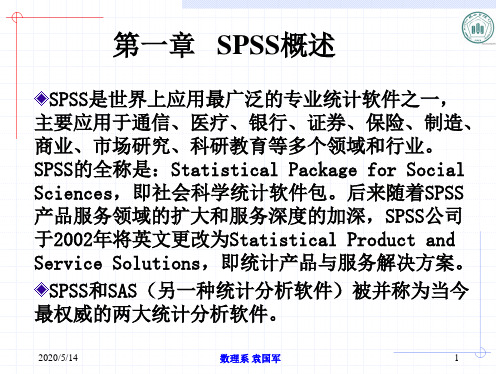
2019/6/16
数理系 袁国军
3
5.统计方法丰富 囊括了各种成熟的统计方法和模型,为统计分析用户提供了全 方位的统计学算法和相应的统计方法。如方差分析、回归分析 聚类分析、因子分析与主成分分析等。
6.提供了各种常用的统计学图形,如条图、线图、饼图、直方图
、散点图、时间序列图等等,且其输出结果可以直接拷贝 到Word文档、ppt幻灯片中去。
2019/6/16
数理系 袁国军
6
数据视图
2019/6/16
数理系 袁国析的结果都将以图或表格的形式在结果输出窗口 显示。
2019/6/16
数理系 袁国军
8
3.语法编辑窗口
SPSS最大的优势是在与其简单易用性,即菜单-对话框式的操作 除此之外,SPSS还提供了语法方式或程序方式进行分析,比较 适合高级分析人员。
2019/6/16
数理系 袁国军
18
二、读取外部数据
SPSS可以读取或调用多种不同格式的外部数据文件,如:Excel txt等 1.读取Excel文件 (1)File-Open-Data,在文件类型下拉框中选择Excel(.xls)
2019/6/16
数理系 袁国军
19
(2)选择要打开的Excel文件,调出Open Excel Data Source对话框
2019/6/16
数理系 袁国军
5
三、SPSS操作入门
(一)三个常用窗口 1.数据输入与编辑窗口 启动SPSS后看到的第一个窗口即是该窗口,在该窗口可以进行 数据的输入、编辑以及变量属性的定义与编辑,是SPSS的基本 界面。窗口上方是主 菜单栏,主菜单栏下方 是工具栏,工具栏下方 是当前数据栏。 两个转换标签: Data View和Variable View,用于数据编辑 窗口在数据视图和变量 视图之间切换的
SPSS简介
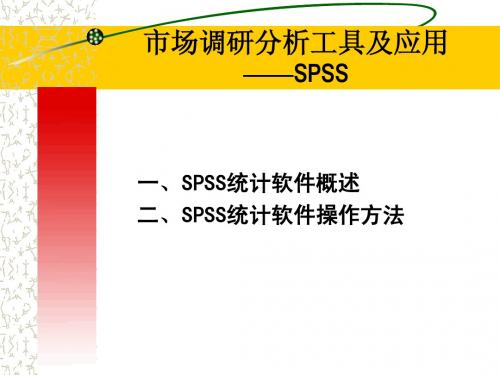
数据录入
数据编码
数据编码手册
2、定义变量
定义变量的步骤
——打开SPSS,进入数据编辑器 ——定义变量名(name) ——变量类型的定义(type) ——定义变量标签(label) ——定义变量标签值( value) ——定义用户缺省值(missing) ——定义变量的显示格示
——定义变量的测度类型
变量值
频数
百分比
婚 姻 状况
有效百分比
未 婚 已 婚 离 婚 后未 再 婚 离 婚 后再 婚 丧 偶 后未 再 婚 ent 149 11.9 1026 81.8 15 1.2 4 .3 54 4.3 6 .5 1254 100.0
Valid Cumulative Percent Percent 11.9 11.9 81.8 93.7 1.2 94.9 .3 95.2 4.3 99.5 .5 100.0 100.0
变量名 最小值 标准差
双变量列联表的统计分析
交叉列联 表的做法
双变量列联图的统计分析
交叉列联 图的做法
Package for the Social Science) 的中文译名为社会科学统计软件包,它是世界 著名的、优秀的统计分析软件之一。
SPSS(Statistical
20 世纪 60 年代末,美国斯坦福大学的三位研究生研 制开发了最早的统计分析软件 SPSS , 1984 年 SPSS 总部首
累计百分比
多选题频数统计
Analyze —Tables —Tables of Frequencies — Statistics — Percents处打勾
文 化 程 度
Cumulative Percent 3.7 9.3 14. 4 38. 9 70. 3 84. 8 98. 5 99. 8 100.0
第1章 SPSS简介

第1章 SPSS简介SPSS简介。
SPSS是Statisticl Package for Social Science的英文缩写,即:社会科学统计分析软件包,它是当今世界上公认和流行的综合统计分析软件包。
SPSS的应用面广阔,它在经济学、生物学、心理学、医疗卫生、体育、农业、林业、商业、金融等各领域均有广泛的应用。
SPSS提供了一种很友好的用户界面,需什么统计功能,直接单击菜单即可。
通过简单的菜单式操作,就可以方便地规范和融合搜集到的原始数据,并能实施从简单的描述性统计分析到复杂的时序分析等多种方法,对数据进行建模,返回有意义的分析结果,比如客户特征的分类、发展趋势和预测等。
把这些结果对应于实际,可以帮助使用者在发掘潜在客户、制定长远规划等工作上作出更加准确的判断。
SPSS的基本统计分析功能有:频数分析、描述统计量分析、相关分析、回归分析、因子分析、聚类分析、判别分析、各种统计图形等等。
数据文件的操作与建立一、SPSS数据文件的特点SPSS数据文件是一种有结构的数据文件,它包括文件结构和数据两部分。
SPSS数据文件中的一列数据称为一个变量,每个变量都有名称,SPSS数据文件的结构是对每个变量及相关属性的描述。
SPSS数据文件的建立步骤:第一步:定义SPSS数据文件的结构;第二步:输入数据。
二、数据文件的结构SPSS数据文件的结构是对每列变量及其相关属性的描述,它包括:变量名、变量类型、变量宽度、变量名标签、变量值标签、变量列格式、变量缺失值、变量度量方法等信息。
(一)如何定义一个变量单击数据编辑窗口下面的Variable View选项,数据窗口便处于定义变量状态,如图1-1所示:图1-1 Variable View界面1、变量名(Name)变量名是变量存取的唯一标志。
在定义SPSS数据文件结构时应首先给出每列变量的变量名。
SPSS默认的变量名以V AR三个字母开头,后面跟补足5位的数字。
如V AR00001、V AR00015等。
SPSS简介

SPSS for Windows的特点
3. 算法隐藏 具有第四代语言的特点,只需通过菜单的 选择以及对话框的操作告诉系统要做什么, 无须告诉系统怎样做。用户只需了解统计分 析原理,无须通晓统计分析的各种算法,即 可得到统计分析结果。
SPSS for Windows的特点
4. 接口完善 具有完善的数据转换接口,其他软件生成 的数据文件(例如Excel文件、Access文件、关 系数据库生成的DBF文件、文本编辑软件生 成的ASCII码数据文件等)均可方便地转换成 可供SPSS分析的数据文件。
▲Custom currency:自定义型,显示为整数部分每3 位加一逗号,用户可定义数值宽度和小数位数。如 12345.678显示为12,345.678。 ▲String:字符型,用户可定义字符长度(Characters) 以便输入字符。
3、[Width] :变量长度 设置数值值变量的长度,当变量为日期型时无效。 4、[Decimal] :变量小数点位数 设置数值值变量的小数点位数,当变量为日期型 时无效。 5、[Label] :变量名标签 变量名标签是对变量名的进一步描述,长度不能 超过64个字符(即32 个汉字)。 6、[Value] :变量值标签 变量值标签是对变量的每一个可能取值的进一步 描述,当变量是定类或定序变量时,这是非常有 用的,如用1表示男,用2表示女。
菜 单 功 能 概 览
SPSS工具栏
打 保打 召 撤 开 存印 回 消 前 文文 次 件件 菜 单 操 作
查查查 找看找 记变变 录量量 信值 息
插插 入入 记变 录量
拆设选 分置择 文权记 件重录
显使 示用 变数 量据 标集 签
数据管理(Data Management)
- 1、下载文档前请自行甄别文档内容的完整性,平台不提供额外的编辑、内容补充、找答案等附加服务。
- 2、"仅部分预览"的文档,不可在线预览部分如存在完整性等问题,可反馈申请退款(可完整预览的文档不适用该条件!)。
- 3、如文档侵犯您的权益,请联系客服反馈,我们会尽快为您处理(人工客服工作时间:9:00-18:30)。
多选题的录入方法
每个选项是一个变量 选择了该选项,记“1”;没有选择,记“0” 例:
开放性问题的录入方法
编码:给每一个问题及答案编上数码,目 的在于方便地把问题和答案交由计算机处 理。 开放性问题一般在问卷回收后再进行编码, 即后编码。
开放性问题的录入方法
编码方法
……
录入……
SPSS软件简介
SPSS简介
SPSS是什么? SPSS的安装和运行 SPSS处理数据流程
SPSS缩写
SPSS-----Statistical Package for Social Science (社会科学统计软件包) 2000年正式改名为Statistical Product and Service Solutions(统计产品与服务解决方 案),标志着可以使用该软件为特定的科研 工作服务。
与另一著名统计软件SAS相比,更适用 于统计初学者或非统计学专业人员。
2、具有完整的数据输入、编辑、统计分析、 报表、图形制作等功能。
为基础统计分析提供了最基本的统计方法, 其中包括了概括、计算、交叉表、分类、描 述性统计、因子分析、回归与聚类分析等。
自带11种类型136个函数,能充分满足各个方 面用户的需要。利用互动图形,使分析結果 显而易见。还可以将表格转变成图形。
学习SPSS应具备的基础知识
1、了解计算机硬件和Windows操作系统基础知 识,特别是窗口、对话框操作知识; 2、统计学基础知识,SPSS具有强大的统计分 析功能,用户应具有一定的统计学知识。只有 掌握了相应的统计学方法后才能使用该软件包 及对结果做出合理解释。 3、其他软件知识,最少能够学习一种其他数 据管理软件,如电子表格软件Excel 操作知识, 以便于对数据进行转换。
SPSS的主界面
SPSS的菜单栏
菜单栏共有10个选项:
File:文件管理菜单,有关文件的调入、存储、显示等 Edit:编辑菜单,有关内容的拷贝、剪贴、寻找和替换等; View:界面格式菜单,主要是设定界面的字体、色彩等
Data:数据管理菜单,有关数据变量定义、数据格式选定;
录入数据
在SPSS中,数据录入的工作分两个步骤:
定义变量
变量:要求的个人信息类型(如姓名、性别等)或 者题目编号(Q1、Q2)等
录入变量值
变量值:个人信息及对题目的回答
定义变量
界面左下角
察看和录入数据
定义和编辑变量
定义变量
定义变量所需信息
变量的名称 数据类型 常用数值型(Numeric)或者字符 用通用名称,方便查 型(String)。汉字、英文字母只 找和交流 说明每个输入符号的具体含义
3、SPSS 与其它软件有数据转换接口。 能够读取13种及输出14种格式的文件;能够 把SPSS的图形转换成7种图形文件;结果文 件可保存为TXT及HTML格式的文件。结果 可直接用Word及WPS编辑,为数据及图形 结果直接用于科研报告提供了便利。 同理,SPSS的数据文件也可以方便地转换 成其它数据文件
Transform:数据转换菜单,有关数值的计算、重新赋值等; Statistics:统计菜单,有关一系列统计方法的应用;
Graphs:作图菜单,有关统计图的制作;
Utilities:用户选项菜单,有关命令解释、字体选择等; Windows:窗口管理菜单,有关窗口的排列、选择、显示等; Help:求助菜单,有关帮助文件的调用、查寻、显示等。
能使用字符型 左图意义: 该变量一共输入的值有两个“1”和 “2” 输入“1”表示“男”,输入“2”表示 “女”
小数位数 小数点后的位数,一般 设为2
变量值的规定长度 默认8位(整数部分及小数点、小数位数一 共8位;或8个字母;或4个汉字)
录入数据
列:变量 个人信息或者题目等
行:学生 每个学生的回答情况
……
数据表的保存
单击主菜单中的File菜单,打开File菜单条。 单击Save选项,弹出“Save Data As”对话框。
输入文件名称,SPSS保存的文件类型为 “*.sav”,单击“保存”按钮。
SPSS的退出
关闭SPSS系统时,应先保存各窗口中的文 件(执行文件菜单中的保存命令。
如没有存盘,当关闭窗口时系统会出现是 否保存文件的提示信息,可根据需要进行 选择是否保存文件。
录入数据
另一种方法:
用Excel录入数据,用SPSS打开
选用原因:
一般说来,数据录入者对Excel更熟悉 Excel在电脑上更普及
注意:
列为变量,行为学生
录入数据
列为变量,行为学生 例:Excel中数据表格式
列:变量 个人信息或者题目等
行:学生 每个学生的回答情况
用SPSS打开Excel文档
SPSS for Windows的启动
单击“开始”按钮,打开“开始”菜单, 指向“程序”项,选择(单击)“SPSS for Windows”;
双击桌面的快捷方式上SPSS for Windows的 图标,即可启动SPSS,SPSS启动成功后出 现SPSS的主画面,进入预备工作状态。
SPSS的运行
SPSS 处理 数据 流程
SPSS处理数据流程
录入数据
将数据录为SPSS可以打开进行分析统计的电子表格形式
数据预分析
对数据进行简要分析,以掌握数据的基本特点和基本情况, 保证后续工作的有效性,也为确定应采用的统计检验方法 提供依据
可能用到数据分组、排序、分布图、平均数、标准差的描 述等统计分析方法
我们为什么要用 SPSS ?
操作界面友好,易操作
非专业统计人员的首选统计软件 类似Excel表格方式输入与管理数据 包括了常用的、较为成熟的统计分析
1.1 SPSS for Windows的特点
1、SPSS for Windows的命令语句、子命 令及选择项大部分由“菜单”、“图 标按钮”、“对话框”的操作完成, 操作简单、使用方便。
双击桌面上SPSS的快捷方式
首先,系统提示你想做什么?(What would you like to do?),用户可选择:
运行教程(Run the tutorial ) 进入数据编辑窗口(Type in date) 运行一个已经存在的问题(Run an existing query) 建立一个新问题(Create new query using Database Capture Wizard) 打开一个已经存在的文件,如数据文件、程序文件、 结果文件等(Open an existing file )。 如用户选择了以后不显示该对话框(Don`t show this dialog in future),则可直接显示进入主窗口。
SPSS处理数据流程源自按研究要求进行统计分析
按研究的要求和数据的情况确定统计分析方法进行统 计分析
统计结果可视化
为了能更形象地呈现数据,利用SPSS或office提供的图 形生成工具将所得数据可视化。
处理结果输出
将数据以SPSS自带的数据格式进行存贮,或以常见的 数据格式输出,以供其它系统使用
退出系统的方法是,单击窗口右上角的关 闭按钮或执行文件 (File)菜单中的退出 (Exit) 命令即可退出SPSS。
谢 谢 !!
根据不同层次的用户提供不同的帮助, 在使用过程中用户可以方便地获得相 关的帮助信息 也可直接连接到SPSS Internet主页,查 询有关该软件的最新信息。
SPSS的安装和运行
SPSS的安装 SPSS的运行
SPSS for Windows的安装
1、启动计算机,找到SPSS文件夹,点击“setup.exe”, 启动安装程序; 2、根据安装程序的提示向导,依次进行安装,默认 安装路径为c:\program files\spss,用户可以通过Brow 命令修改安装到其他磁盘上; 3、用户可根据需要选择典型安装(Typical)、最小 化安装(Compact)以及用户自定义安装(Custom)3种 方式; 4、安装完毕,用户可以在桌面上建立一个SPSS的快 捷方式,以方便使用。
4、提供独有的菜单命令向程序文件的转换 功能。
几乎每一个对话框都有“Paste”(粘贴)按钮。 可将菜单操作命令直接转换为程序命令。用 户可将命令文件保存或编辑,也可直接执行 该程序文件。 因此,编写程序文件时也不需记忆大量的命 令,为高级用户对数据实现自动分析提供了 强有力的帮助。
5、详细的在线帮助(Help)信息。
SPSS公司陆续购并了SYSTAT公司、 BMDP软件公司、Quantime公司、ISL公司 等,从而使SPSS公司由原来的单一统计产 品开发与销售转向企业、教育科研及政府 机构提供全面信息统计决策支持服务的一 家综合统计软件公司。 目前已推出9个语种版本,用户只要掌握一 定的Windows操作。
1. 20世纪60年代末,美国斯坦福大学的三位研 究生研制开发了最早的统计分析软件SPSS, 同时成立了SPSS 公司
2. 1975 年在芝加哥组建了SPSS总部
3. 1984年开发了DOS操作系统下的PC+1.0版本
4. 1992年的DOS版升级为Windows版本,即最初 的4.0版 5. 1999年升级到10.0版、2001年升级为11 .0版、 2003年 Windows操作平台下版本为12.0;目 前已开发19.0
